PowerPoint για το Web διαθέτει θέματα— σύνολα επαγγελματικά σχεδιασμένων διατάξεων, γραμματοσειρών και χρωμάτων. Αφού επιλέξετε ένα θέμα, όλες οι διαφάνειές σας θα ακολουθήσουν αυτή την εμφάνιση.
Επιλογή θέματος κατά τη δημιουργία νέας παρουσίασης
Μπορείτε να εφαρμόσετε γρήγορα ένα θέμα όταν ξεκινάτε μια νέα παρουσίαση:
-
Στην καρτέλα Αρχείο, επιλέξτε Δημιουργία.
-
Επιλέξτε ένα θέμα.
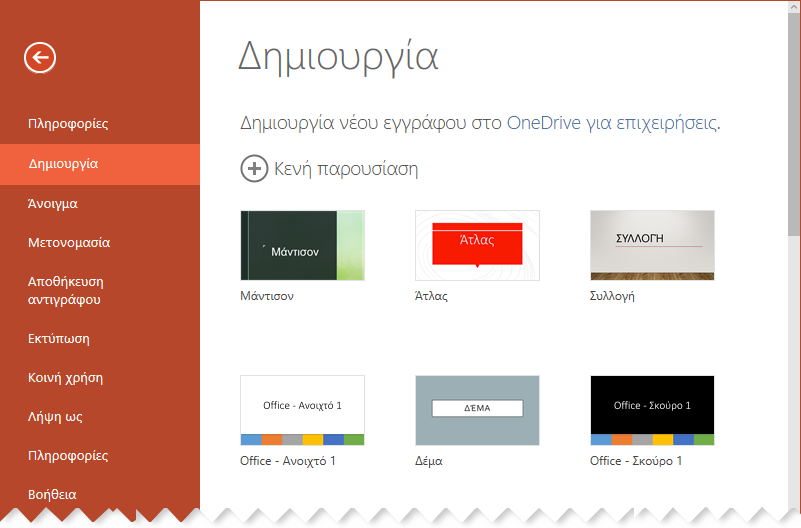
Αλλαγή της σχεδίασης θέματος ή του χρώματος μιας υπάρχουσας παρουσίασης
-
Στην καρτέλα Σχεδίαση, επιλέξτε ένα θέμα.
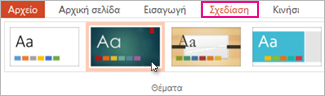
-
Επιλέξτε μία από τις τέσσερις παραλλαγές χρωμάτων για αυτό το θέμα.
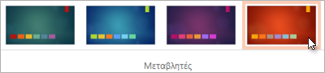
Έναρξη με κενή παρουσίαση
Εάν θέλετε να ξεκινά μια κενή λευκή παρουσίαση, δημιουργήστε μια Κενή παρουσίαση.
-
Στην καρτέλα Αρχείο, επιλέξτε Δημιουργία.
-
Επιλέξτε Κενή παρουσίαση.
Ανοίγει μια νέα παρουσίαση με λευκό φόντο.
Αλλαγή πολύχρωμου θέματος σε κενό
Κάθε παρουσίαση έχει ένα θέμα, αλλά μπορείτε να κάνετε το δικό σας κενό επιλέγοντας το Θέμα του Office.
-
Στην καρτέλα Σχεδίαση , στην ομάδα Θέματα , επιλέξτε το πρώτο θέμα στην επάνω αριστερή γωνία της συλλογής, Θέμα του Office.

Προσαρμοσμένα θέματα
PowerPoint για το Web δεν προσφέρει τη δυνατότητα αποθήκευσης ενός προσαρμοσμένου θέματος. Εάν θέλετε να δείτε αυτήν τη δυνατότητα να προστίθεται στο PowerPoint για το Web, ενημερώστε μας παρέχοντάς μας σχόλια. Ανατρέξτε στο θέμα Πώς μπορώ να παρέχω σχόλια σχετικά με το Microsoft Office;, για περισσότερες πληροφορίες.
Αλλαγή του φόντου των διαφανειών σας
Μπορείτε απλώς να αλλάξετε το φόντο της διαφάνειας χωρίς να χρησιμοποιήσετε θέμα. Για περισσότερες πληροφορίες, ανατρέξτε στο θέμα Αλλαγή φόντου διαφανειών.
Εφαρμογή θέματος σε μία διαφάνεια;
Τα θέματα εφαρμόζονται σε όλες τις διαφάνειες μιας παρουσίασης. Ωστόσο, εάν είστε επιχειρηματικός συνδρομητής Microsoft 365, μπορείτε να χρησιμοποιήσετε Σχεδίαση για να πάρετε ιδέες σχεδίασης για μεμονωμένες διαφάνειες ενώ εργάζεστε με μια κενή παρουσίαση. Για περισσότερες πληροφορίες, ανατρέξτε στο θέμα Δημιουργία επαγγελματικών διατάξεων διαφανειών με το PowerPoint Designer.
Δείτε επίσης
Αλλαγή του φόντου των διαφανειών σας σε PowerPoint για το web










